Formation Bureautique Microsoft PowerPoint (Microsoft 365 Apps and Office 2019): Exam MO-300 In Ouezzane Morroco
Le spécialiste Microsoft Office: la certification PowerPoint Associate démontre la compétence pour créer, modifier et améliorer les présentations et les diaporamas. L’examen couvre la capacité de créer et de gérer des présentations, d’insérer et formatez des formes et des diapositives, créez du contenu de diapositives, appliquez des transitions et des animations et gérez plusieurs présentations. Les exemples de présentation comprennent des présentations de vente de qualité professionnelle, la formation des employés, matériel didactique et diaporamas de kiosque. Une personne obtenant cette certification a environ 150 heures d’enseignement et d’expérience pratique avec le produit, a fait ses preuves au niveau d’un associé de l’industrie et est prêt à entrer sur le marché du travail. Ils peuvent démontrer l’application correcte des principales fonctionnalités de PowerPoint et peuvent effectuer des tâches indépendammen
Compétences mesurées
Gérer les présentations
1.1 Modify slide masters, handout masters, and note masters
1.1.1 Change the slide master theme or background
1.1.2 Modify slide master content
1.1.3 Create slide layouts
1.1.4 Modify slide layouts
1.1.5 Modify the handout master
1.1.6 Modify the notes master
1.2 Change presentation options and views
1.2.1 Change slide size
1.2.2 Display presentations in different views
1.2.3 Set basic file properties
1.3 Configure print settings for presentations
1.3.1 Print all or part of a presentation
1.3.2 Print notes pages
1.3.3 Print handouts
1.3.4 Print in color, grayscale, or black and white
1.4 Configure and present slide shows
1.4.1 Create custom slide shows
1.4.2 Configure slide show options
1.4.3 Rehearse slide show timing
1.4.4 Set up slide show recording options
1.4.5 Present slide shows by using Presenter View
1.5 Prepare presentations for collaboration
1.5.1 Mark presentations as final
1.5.2 Protect presentations by using passwords
1.5.3 Inspect presentations for issues
1.5.4 Add and manage comments
1.5.5 Preserve presentation content
1.5.6 Export presentations to other formats
Gérer les diapositives
2.1 Insert slides
2.1.1 Import Word document outlines
2.1.2 Insert slides from another presentation
2.1.3 Insert slides and select slide layouts
2.1.4 Insert Summary Zoom slides
2.1.5 Duplicate slides
2.2 Modify slides
2.2.1 Hide and unhide slides
2.2.2 Modify individual slide backgrounds
2.2.3 Insert slide headers, footers, and page numbers
2.3 Order and group slides
2.3.1 Create sections
2.3.2 Modify slide order
2.3.3 Rename sections
Insérer et mettre en forme du texte, Formes et images
3.1 Format text
3.1.1 Apply formatting and styles to text
3.1.2 Format text in multiple columns
3.1.3 Create bulleted and numbered lists
3.2 Insert links
3.2.1 Insert hyperlinks
3.2.2 Insert Section Zoom links and Slide Zoom links
3.3 Insert and format images
3.3.1 Resize and crop images
3.3.2 Apply built-in styles and effects to images
3.3.3 Insert screenshots and screen clippings
3.4 Insert and format graphic elements
3.4.1 Insert and change shapes
3.4.2 Draw by using digital ink
3.4.3 Add text to shapes and text boxes
3.4.4 Resize shapes and text boxes
3.4.5 Format shapes and text boxes
3.4.6 Apply built-in styles to shapes and text boxes
3.4.7 Add alt text to graphic elements for accessibility
3.5 Order and group objects on slides
3.5.1 Order shapes, images, and text boxes
3.5.2 Align shapes, images, and text boxes
3.5.3 Group shapes and images
3.5.4 Display alignment tools
insérer des tableaux, des graphiques, des SmartArt, des modèles 3D et des médias
4.1 Insert and format tables
4.1.1 Create and insert tables
4.1.2 Insert and delete table rows and columns
4.1.3 Apply built-in table styles
4.2 Insert and modify charts
4.2.1 Create and insert charts
4.2.2 Modify charts
4.3 Insert and format SmartArt graphics
4.3.1 Insert SmartArt graphics
4.3.2 Convert lists to SmartArt graphics
4.3.3 Add and modify SmartArt graphic content
4.4 Insert and modify 3D models
4.4.1 Insert 3D models
4.4.2 Modify 3D models
4.5 Insert and manage media
4.5.1 Insert audio and video clips
4.5.2 Create and insert screen recordings
4.5.3 Configure media playback options
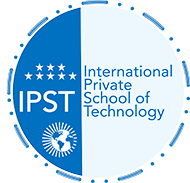 International Private School of Technology المدرسة الدولية الخاصة للتكنولوجيا Private School مدرسة خاصة للتكوين المهني
International Private School of Technology المدرسة الدولية الخاصة للتكنولوجيا Private School مدرسة خاصة للتكوين المهني


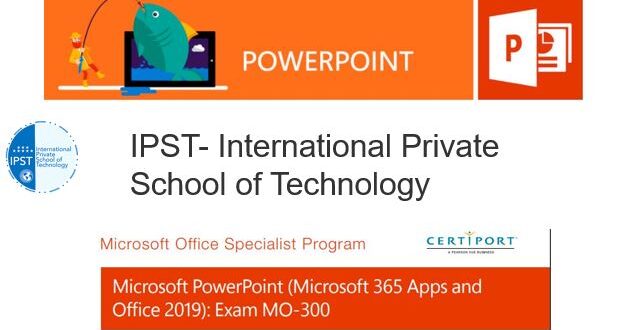
You must be logged in to post a comment.